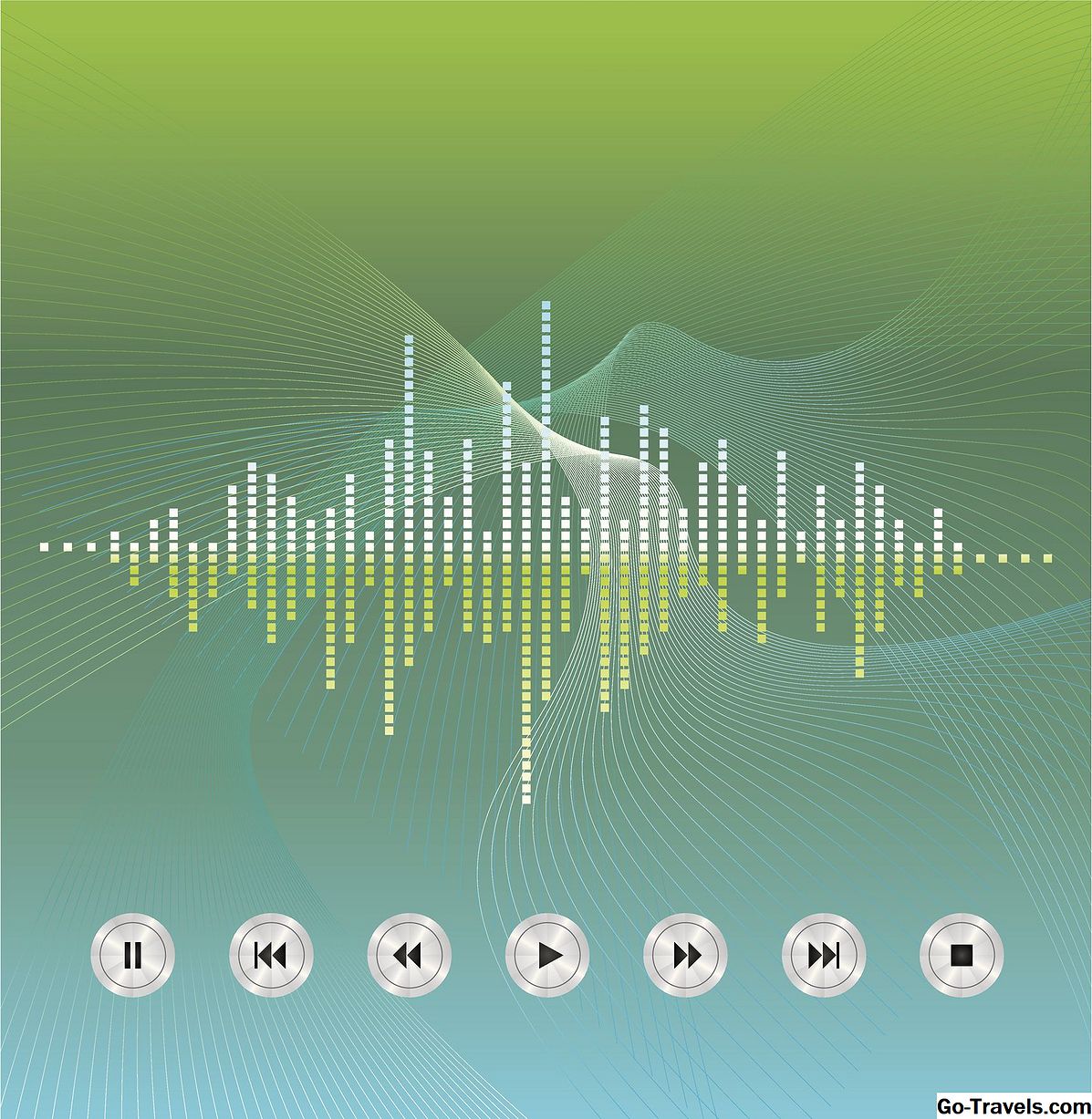Cuando extrae CD para crear archivos de música digital a partir de las canciones del CD, la mayoría de la gente piensa en crear MP3. En realidad, hay muchos tipos diferentes de archivos de música digital además de MP3. De forma predeterminada, iTunes crea archivos en formato AAC, codificados a 256 Kbps (a mayor cantidad de Kbps, kilobits por segundo, mejor calidad de sonido).
A pesar de la idea errónea popular, AAC no es un formato propietario de Apple y no solo funciona en dispositivos Apple. Aunque AAC es el valor predeterminado de iTunes, puedes cambiar el tipo de archivos que iTunes crea cuando extraes CD y los agregas a tu biblioteca de música. Cada tipo de archivo tiene sus propias fortalezas y debilidades: algunos tienen sonido de mayor calidad, otros crean archivos más pequeños. Para aprovechar los diferentes tipos de archivos, debe cambiar la configuración de importación de iTunes. Así es cómo.
Abrir Preferencias y Ir a Importar Configuraciones

Para cambiar la configuración que controla qué tipo de archivos de música digital crea iTunes, comience abriendo la ventana de Preferencias.
- En unMac, Ve a laiTunes menú y elegirPreferencias.
- EnWindows, Ve a laEditar menú y elegirPreferencias.
Cuando se abra la ventana de Preferencias, aparecerá de forma predeterminada General lengüeta.
Entre todas las configuraciones allí, la que se enfoca es hacia la parte inferior: Importar ajustes. Esto controla lo que le sucede a un CD cuando lo pones en tu computadora y empiezas a importar canciones (o cuando usas la función de conversión de archivos de música integrada de iTunes).
Hacer clic Importar ajustes para abrir las ventanas donde puede cambiar sus opciones.
02 de 02Elija su tipo de archivo y configuración de calidad

En el Importar ajustes En la ventana, hay dos menús desplegables que le permiten configurar los dos factores clave que determinan el tipo de archivos que obtendrá al copiar CD o convertir archivos de audio digital: tipo de archivo y calidad.
Tipo de archivoElegirá qué tipo de archivo de audio se crea: MP3, AAC, WAV u otros, en laImportar utilizando desplegable. A menos que usted sea un audiófilo o tenga una razón muy específica para elegir otra cosa, casi todos los demás seleccionan MP3 o AAC (prefiero AAC porque es un tipo de archivo más nuevo con mejores características de sonido y almacenamiento). Seleccione el tipo de archivo que desea crear de forma predeterminada al copiar CD (para obtener consejos, consulte AAC vs. MP3: cuál elegir para copiar CD). Ambiente o CalidadA continuación, debe decidir qué tan bueno desea que suene el archivo de audio. Cuanto más alta sea la calidad del archivo, mejor será el sonido, pero más espacio ocupará en su computadora o dispositivo. Los ajustes de calidad más bajos dan como resultado archivos más pequeños que suenan peor (aunque a veces la diferencia en la calidad del sonido es menor en comparación con el tamaño de archivo más pequeño. Experimente con los ajustes para ver cuál le suena mejor). Haga clic en el Calidad o Ajuste menú (las diferentes versiones de iTunes etiquetan el menú de manera diferente) y eligen Alta calidad (128 kbps), iTunes Plus (256 kbps), Podcast hablado (64 kbps), o crea el tuyo propio Personalizado ajustes Cuando hayas realizado los cambios, haz clic en DE ACUERDO para guardar su nueva configuración. Ahora, la próxima vez que vaya a copiar un CD (o convertir un archivo de música existente en su computadora), se convertirá usando esta nueva configuración.